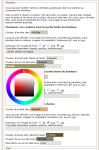Table des matières
– Sites V3 en bêta-tests
– Mettre à Jour son site
– Trouver les codes météo nécessaires à Rainette
– Si la rainette ne fonctionne pas...
– Top Album
– Un nouveau look pour Sarka-SPIP sans toucher aux fichiers css
– Personnaliser Sarka-SPIP
– Personnaliser Rainette
– Sarka-SPIP et les plugins
– Accéder à la configuration de Sarka-SPIP
– Bouton config de sarka-spip
– Si votre site manque de mémoire
– Affichage des noisettes et des tables de son site
– Insertion d’animations flash
– Génération des articles au format PDF
– La structure des css de Sarka-SPIP
– La gestion des images et documents avec Sarka-SPIP
– Définir une rubrique invisible
– Pour tchatter dans sarka
– Problème lors de la génération des vignettes
– Pour une bonne rédaction de ses articles - raccourcis typographiques
– Modification du titre de la noisette herbier
– Herbier et syndication
– Pour faire du tri dans votre herbier
– Rubriques spécialisées dans Sarka-SPIP 1 généralités
– Choix de l’ordre d’affichage des rubriques
– Plugin "Accès restreint"
– Les editos sous sarka
– Changer la taille des images dans les articles
– Problème d’upload
– Liens vers auteur en pied de page
– Article spécifique en pied de page
– Outils pour construire sa palette graphique
– Mettre Les brèves en haut en dessous de "rechercher" de la partie extra
– Intégration de SpipBB (au 6 juin 2009)
– Problème avec les plugins intégrés
Sites V3 en beta-tests
| Pseudo | URL site | Type |
|---|---|---|
| Patrick -Valin | http://www.valin-sciences.fr | Education : Les sciences au Lycée Valin - La Rochelle |
| apecamusrx | http://elemcamusrx.free.fr | Ecole Primaire CAMUS - ROUBAIX |
| Jacques83300 | http://www.varapiloisir.com | Association : Var Apiloisir - Rucher école de la Dracénie |
| MSLP | http://mslp.ac-dijon.fr/ | Education : Site disciplinaire Académique (Maths-Sciences en LP) |
| Dace | http://www.ac-grenoble.fr/eps | Education : Site disciplinaire Académique (EPS) |
| Shizuka | http://www.dom.menica.fr | Perso : peintures, photos... :-) |
| Shizuka | http://www.aubeathle-comite.fr | Comité : athlétisme |
| Shizuka | http://www.zest.shizuka.fr | Perso : autour de Sarka-SPIP |
| 8-alien | http://colomiers.chess.free.fr/ | Association : club d’échecs |
| MUXORT | www.copacamu.org | Education : Collège PACA de Médecine d’Urgence |
| JEF | http://rscc.escalade.free.fr/ | Association : R.S.C.C. Montagne Escalade Randonnée |
| JEF | http://poseblog.free.fr/ | Essai utilisation Galeries Photos |
| Panda | http://www.panda-tatau.net | Perso : peintures, dessins... |
| Assobachant | http://bachant.free.fr/ | Association : ville de Bachant |
| mmmlm | http://mlm.pcsi.free.fr/ | Education : chimie pour la classe de pcsi du lycée Camille Vernet de valence |
| Yanwallace | http://potesdelacomte.free.fr/ | Perso : sites de potes ;-) |
| Yanwallace | http://yanwallace.free.fr/portail/ | Perso : sites d’infos diverses(informatique, météo, ...) |
| pstegen | http://www.jonfosse.be/ | Education : Haute Ecole de la Ville de Liège |
| Serge | http://www.obs-psr.com/spip/ | Perso : Observatoire du Puy Sainte Réparade |
| CdChar | http://drailles.idf.free.fr/ | Association : randonnées dans les drailles |
| CdChar | http://afatcg.free.fr/ | Association : Parrainage d’enfants tibétains |
| CdChar | http://imanelavie.free.fr/ | Association : Scolarisation d’enfants touaregs |
| Stapsien | http://site.du.stapsien.free.fr/ | Perso : bricolage, droit du travail et informatique |
| Junior | http://caob67.free.fr/ | Association : CAOB, club de badminton |
| Rhyd | http://www.lyceeleonblum.ac-creteil.fr/ | Education : Lycée léon Blum de Créteil |
| Ygi | http://www.crazytaz.com/ | Association : Roller In-Line Hockey Club (Mons/Frameries - Belgique) |
| Patrick | http://www.crapelec.fr/ | Education : Sections Electrotechnique du Lycée Professionnel Adam de Craponne |
| Galette | http://caullauragais.org/ | Politique : Collectif – du Lauragais - pour une Alternative Unitaire au Libéralisme |
| René | http://cfdtaf.fr/ | Site du syndicat CFDT Air France |
| RV | http://www.fdj-saulny.fr/ | Association : site du Foyer des Jeunes de Saulny |
| Marcsalama | http://test.absy.com/ | Association : UlmFrance.tv - Paramoteurs.tv - Compétition ULM - Prises de vues aériennes |
| Bionet | http://www.biotechno.fr/ | Education : Biotechnologie... |
| Django | http://steflolo.free.fr/ | Association : AMAP les paniers bio du lys |
| hdeb | http://laicite-aujourdhui.fr/ | Association : Amicale laïque de Concarneau |
| Jean-Paul | http://empire.grognards-dbdm.fr/ | Perso : Empire Histofig, le site du jeu d’histoire |
| Macoua | http://www.vodoun.fr/ | Religion : Bénin, berceau du vodoun |
| FM95 | http://www.ducotedecheznous.eu/ | Perso et Familiale |
| AMA Auvers | http://amaauvers.free.fr/spip/ | Club d’Aéromodélisme |
| Albenic | http://www.ac-grenoble.fr/lycee/mou... | Lycée des métiers des services en Montagne |
| Jean-Marie | http://www.lafermedumelilot.fr/ | une ferme en bio dans le Haut Diois ( SPIP 2.0.10 [14698] & Sarka-SPIP 3.0.2 [33955] ) |
| Laure | http://artoflaure.free.fr/ | Perso : peinture |
| Philippe G. | Annemasse Ski Compétition | Club de Ski du Comité Mont-Blanc (hébergement Infomaniak) |
| alainormandie | quad peche rando | site perso de photos |
| Cabinet-Antoine | http://www.cabinet-antoine.fr/ | Expertise Comptable |
Mettre à jour son site
Pour mettre à jour SPIP et Sarka-SPIP
- Sauvegarder complètement la base de données via Phpmyadmin (au cas où ...)
- Noter dans un coin tous les plugins installés sur le site
- Par FTP, supprimer tout sauf
– config/
– IMG/
– squelettes/ - Télécharger puis décompresser l’archive de spip sur votre machine et copier par FTP toute l’arborescence à la racine du site
- Se connecter à l’espace privé : Spip demande alors de mettre à jour la BDD : Accepter
- Par FTP, créer un répertoire /auto dans le répertoire /plugins
- Dans l’espace privé, menu Configuration puis Gestion des Plugins, en bas de page, dans le cadre Ajouter des Plugins, rajouter l’adresse http://files.spip.org/spip-zone/paquets.rss.xml.gz : une liste d’ environ 310 plugins apparait :
– Sélectionner : sarkaspip_3 puis cliquer sur Valider puis cliquer 2 fois sur Suivant.
– Sélectionner : cfg puis cliquer sur Valider puis cliquer 2 fois sur Suivant. - Au besoin, vider les caches (spip et navigateur)
- Remettre un par un, les plugins utilisés précedement en faisant bien attention de prendre des plugins compatibles SPIP 2
Trouver les codes météo nécessaires à Rainette
Pour chercher le code des villes françaises possédant un relevé météo compatible avec Rainette, deux solutions simples à mettre en œuvre :
- soit vous faites une interrogation au site weather.com® avec une URL du type http://xoap.weather.com/search/search?where=paris, en changeant paris par la ville désirée et vous obtenez la liste des villes du même nom. Il est ensuite facile de sélectionner la bonne...
- soit vous suivez le lien de recherche sur weather.com
- pour un article avec la meteo
<rainette_infos|code=FRXX0044|sous_modele=infos_ville>
(SarkASmeL)
Si la rainette ne fonctionne pas...
- Vérifiez que le plugin rainette est bien installé dans le répertoire /plugins/ et qu’il est activé dans l’espace privé
- Vérifiez que vous avez bien rentré le code météo de la ville (dans config sarka/noisettes).
- Vérifiez le comportement avec la page de démo pour Paris :
adresse_site/spip.php?page=rainette_demo
ou alors pour sa villehttp://monsite/spip.php?page=rainette_demo&ville=FRXXnnnn
(Shizuka)
Top Album
Au moment d’alimenter en photos votre article destiné à la "Galerie", veillez à mettre les photos en nombre "carré" 4, 9, 16, 32, 49, 64, 81, 100, 121 ,144 (pour 9 images par exemples)... etc.
En effet si vous utilisez l’affichage d’un de ces articles en "Top Album" à l’aide du mot-clé "album_une" (dans le groupe mot-clé "squelette_habillage" ) l’affichage en sera fluide et sans aucun décalage des photos vers la droite dans l’animation de la page d’accueil, ce qui n’est pas le cas sinon.
Un nouveau look pour Sarka-SPIP sans toucher aux fichiers css
Pour profiter pleinement de cette option, vous pouvez installer le plugin Palette qui permet de visualiser les couleurs correspondant au code et afficher la roue chromatique pour sélectionner directement une couleur à la pipette.
Dans l’interface privée : faire Configurer Sarka-SPIP/style
(Des nouvelles config peuvent être rajoutées dans les jours qui viennent donc les évolutions sont à suivre ...)
Outre le choix des couleurs qui ne nécessite pas beaucoup d’explications, il est également possible d’appliquer des images d’arrière plan dans ce cas mettre tout simplement le fichier correspondant dans le dossier images et cocher l’extension png,jpg ou gif correspondante
| Emplacement | Nom du fichier |
|---|---|
| fond général du site | -> bg_site |
| bandeau haut | -> bg_bandeau_haut |
| bandeau bas | -> bg_bandeau_bas |
| chemin | -> bg_chemin |
| pied | -> bg_pied_bas |
| bloc de titre des noisettes | -> bg_noisette_titre |
| bloc de titre des noisettes au survol | -> bg_hover_noisette_titre |
| sous-titres des noisettes | -> bg_noisette_soustitre |
| sous-titres des noisettes au survol | -> bg_hover_noisette_soustitre |
| menu | -> bg_menu |
| menu au survol | -> bg_hover_menu |
propriétés associées :
ce n’est pas forcément utile de mettre quelque chose dans cette case.
Si on ne met rien ça prend les valeurs par défaut à savoir :
– repeat : cad que si l’image est plus petite que le bloc elle va se répéter à la fois selon l’axe des x et des y donc si on ne souhaite qu’une seule image il faut mettre no-repeat
– position : par défaut l’image part du bord supérieur gauche ( = coordonnées 0 0) de l’écran donc là on peut la décaler selon l’axe x et y , on peux aussi la centrer en marquant center ou la faire partir du bord droit en mettant right ou aussi mettre une valeur en pourcentage 25% 50% ça partira du quart gauche de la page et à partir du centre en hauteur.
– attachement : par défaut c’est scroll - l’ image d’arrière plan défile en même temps que la page il y a aussi fixed , l’image ne bouge pas quand on scroll (enfin chez firefox, inopérant chez ie évidement ).
Il faut mettre toutes les propriétés à la queue leu leu avec juste un espace entre chaque.
donc par ex : avec no-repeat right bottom l’image ne se répète pas , elle part du bord inférieur et à partir du bord droit.
3 applications pratiques parmi les plus fréquentes¨
– application d’une image centrée en largeur et en hauteur (bien adapté pour le bandeau ) : center center no-repeat
– application d’une texture : repeat
– application d’un dégradé : repeat-x ou repeat-y pour un dégradé en hauteur ou en longueur
(Il semblerait mais ça reste à vérifier que l’option compacter pose pb, décocher pendant les modifs )
ps : pour la décoration au survol des liens, les options possibles sont :
– underline : souligné
– none : rien
– overline : souligné au dessus
– line-through : barré
– blink : clignote mais pas chez IE
et pour ceux qui veulent jeter un oeil aux fichiers css :
on retrouve les variables de la config de cette façon
text-decoration: #CONFIG{sarkaspip_styles/td_lien, underline}
correspondant par ex ici à la variable td_lien, la 2ème valeur (après la virgule) étant la valeur par défaut, donc ici souligné.
Sauvegarde des valeurs : elles sont sauvegardées dans un simple fichier texte stocké par défaut dans temp/cfg, il est donc conseillé d’en faire une copie de sauvegarde. Il devient alors possible de transférer rapidement les couleurs d’un site à un autre, de revenir en arrière si les nouvelles couleurs ne plaisent pas ...
Changement des icônes :
mettre ses icônes dans spip/squelettes/images : par exemple pour remplacer l’icône commentaire mettre le nouveau fichier nommé "article_commenter.gif" dans ce répertoire
pour le plugin notation : les 3 images sont regroupées dans une seule qui s’appelle star.png ds le répertoire img_pack du plug in ; et c’est en jouant sur le décalage en hauteur que l’on affiche seulement la 1,2 ou 3ème image (au lieu d’avoir 3 images différentes).
Quelques sites intéressants pour vous aider :
choix des couleurs :
http://www.colorcombos.com/
http://colormixers.com/mixers/cmr/
un site de référence pour comprendre le style des images d’arrière plan : http://openweb.eu.org/articles/background_css (shizuka)
Personnaliser Sarka-SPIP
La nouvelle version de Sarka permet un paramétrage très fin des styles via "Configurer Sarka spip/style" de l’espace privé.
Cependant (coquêterie, exercice de style, c’est mon Sarka rien qu’à moi, ...), il est possible :
- de créer ses propres images et icônes ou de modifier celles fournies dans Sarka (les originaux se trouvent dans "sarkaspip_3/images"). Mettre vos créations dans "spip/squelettes/images".
- de modifier les styles existants (les originaux se trouvent dans "sarkaspip_3/css"). Mettre vos fichiers CSS dans "spip/squelettes/css".
Remarques
- ne pas modifier les répertoires de Sarka Spip et ne mettre que ce qui est modifié dans "squelettes", le mécanisme de surcharge de Spip prendra en compte ces modifications en priorité.
- toujours vider les caches du navigateur et de Spip pour voir le résultat.
- pour comparer 2 fichiers CSS (ou tout autre fichier texte) vous pouvez utiliser WinMerge qui est un outil gratuit http://winmerge.org/. En cas d’évolution d’un des styles d’origine (noisettes.css.html, base.css.html, elements.css.html, layout.css.html, bandeau.css.html, impression.css.html) , vous pourrez toujours comparer avec le vôtre.
- pour créer sa propre icône "favicon" dans la barre du navigateur ou dans vos marque-pages :
http://www.commentcamarche.net/faq/sujet-332-favicon-l-icone-de-votre-site-dans-la-barre-d-adresse#pour-la-plupart-des-navigateurs/
- Favicon : http://www.html-kit.com/favicon/ et également "icofx" qui est gratuit et qui fonctionne sur PC et Mac http://icofx.ro/
- Bouton : http://www.lucazappa.com/brilliantM...
- Bannière Flash : http://www.123-banner.com/creator.p...
(8-alien)
Personnaliser Rainette
Suite à des test pour changer les images du plugins de météo, voici les conclusions :
- dans le répertoire suivant squelettes/img_meteo et les sous répertoire petit et grand
- ensuite il vous faut chercher les icônes que vous souhaitez et les nommer comme dans le plugins.
(pierre_kuhn)
Sarka-SPIP et les plugins
– La dernière version de Sarka-Spip
L’indispensable : de toute façon sans lui pas de configuration de Sarka-SPIP :
– CFG
pour profiter de toutes les fonctionnalités de sarka :
– Accès Restreint : gérer des zones restreintes à certains utilisateurs
– Article PDF : imprimer un article en fichier PDF
– Autorité
– BoutonsTexte : pour agrandir et diminuer le texte
– Contact Avancé : remplace le formulaire de contact de SPIP par un formulaire paramétrable et plus évolué
– Lire aussi : pour constituer des groupes d’articles
– Mes Fichiers 2 : permet de sauvegarder la base de données et tous les dossiers du site pour une éventuelle restauration
– Notation : comme son nom l’indique pour noter pour l’instant les articles mais on peut tout noter avec paramétrage du plugin et tableau des notes dans la partie forum de l’interface privée.
– Nuage : permet d’afficher dans uns noisette au dessus de l’agenda un groupe de mot clefs sous forme de nuage.
Il Affiche les mots clés en vrac, en faisant varier la taille de la police en fonction du nombre d’articles associés au mot-clé. En d’autres termes, spip permet de créer des "tags" ! Les mots clés sont ceux qui appartiennent aux groupes de mots clés définis par configuration dans sarka config/colonnes ( liste à choix multiple) et déjà attribués, de même on choisit le nombre maxi à afficher. Il faut aussi aller dans sarka config/recherches .
Attention si vous n’avez pas effectué cette configuration , rien n’apparaitra !
– Odt2Spip : permet d’importer un document au format d’OpenOffice (très pratique pour documents complexes, comme les tableaux, ou longs), il nécessite en plus le plugin Snippets pour fonctionner
– Palette : pour aider à choisir ses couleurs dans les styles.
Pour pouvoir l’installer, il faut d’abord par FTP en racine de votre site, créer un répertoire /lib avec dedans le fichier décompressé que l’on trouve ici : farbtastic
– Rainette : pour afficher la météo et les prévision pour les jours à venir.
– Recommander à un ami : bouton d’envoi du lien de l’article à une adresse mail
– Social Tags : afficher les liens de bookmarks sur les réseaux sociaux
– SPIP-Listes : liste de diffusion
– Splickrbox : pour le top album
– Thickbox et/ou nyroceros pour pour afficher une image en surimpression en cliquant sur une vignette ou afficher un diaporama du portfolio par exemple
– Shoutbox : pour avoir une page de dialogue type IRC
La cerise sur le gâteau : que des plus compatibles avec Sarka-SPIP...
– SPIP-Bonux
– Ancres Douces
– Barre Typo Généralisée
– Barre Typo V2
– Porte plume
– Enluminures typographiques V3
– Crayons : affiche un crayon dans l’interface publique pour modifier articles, forums (pour les personnes autorisées bien sûr)
D’autres plugins peuvent être intéressants mais pour l’instant leur compatibilité n’est pas assuré à 100% avec le squelette ( ce qui ne veut pas dire qu’ils ne marcheront pas non plus ...)
Attention à la version des plugins, certains ont une version pour spip 1.9 , bien choisir la version pour spip2
Petites astuces :
- pour voir les plugins installés sur un site spip , avec la web developper bar tool, faire information entêtes HTTP : fournit la liste ainsi que d’autres renseignements tels que la version php (des fois ça peut servir pour voir si php 4 ou 5 ). Xavier préconise plutôt firebug mais l’autre existe aussi pour IE...
- De préférence installer les plugins dans le répertoire plugins/auto de façon à profiter de la mise à jour automatique des plugins dans spip2
- La préférence est a bannir en mutu, sinon cela veut dire que tous le monde peux installer n’importe quel plugins.
(shizuka)
Accéder à la configuration de Sarka-SPIP
Il faut être webmestre. Mais c’est qui celui-là ?
Par défaut c’est l’auteur d’id 1, en d’autres termes celui qui a installé la base la première fois en donnant ses coordonnées.
Et si on est pas l’auteur d’id 1 on fait quoi ? On regarde de loin avec le coeur serré ?
Et bien non, il faut s’auto-proclamer webmestre en suivant la procédure ci-après :
- Dans la partie privée de SPIP, aller dans l’onglet "Auteurs", et sélectionner votre identifiant
- Repérer votre ID_auteur (dans le cadre de gauche)
- Créer un fichier mes_options.php dans config/
- Rajouter une ligne qui indique la liste des webmestres autorisés :
define('_ID_WEBMESTRES', 'liste des webmestres');
La liste des webmestres est une suite des ID autorisés séparés par un “ :”.
Exemple de fichier mes_options.php autorisant les auteurs d’ID 1, 45 et 4 :
define('_ID_WEBMESTRES', '1:45:4');
(SarkASmeL pour Muxort)
Mais comment afficher le bouton de configuration de sarka ?
Est bien voici la solution :
define('_SARKASPIP_DEBUG_CFG_BOUTON', 'oui');
Vous intégrez ce bout de code dans le fichier mes_options.php
Trois solutions s’offrent à vous :
Vous avez mutualisé votre site et vous ne voulez pas le mettre sur tous les sites ? Dans ce cas faites un mes_options.php dans le site souhaité.
Si vous voulez le mettre sur tous les sites sans exception, vous rajoutez ce code dans le fichier mes_options.php existant à la racine des sites mutualisés.
Vous avez un seul site alors dans le fichier config/mes_options.php.
(pierre_kuhn)
Si votre site manque de mémoire !!!
Il n’a pas encore la maladie d’Alzheimer, sarka3 est encore tout jeune, mais il faut modifier le paramètre PHP memory_limit.
Si vous rencontrez l’erreur classique de manque de mémoire du style :
Fatal error : Allowed memory size of 8388608 bytes exhausted (tried to allocate 3985 bytes) in /users/******/sites/********/ecrire/public/compiler.php on line 540 .
c’est le paramètre memory_limit qui est à 8M (8Mo) ce qui est largement insuffisant aujourd’hui pour SPIP 2 et Sarka-SPIP 3, Il faut le passer à 32M voire à 64M ce qui est encore mieux.
- soit vous avez accès au fichier php.ini et vous pouvez augmenter la valeur du paramètre (par ex sur un site local si vous utilisez EasyPHP avec par conséquent un serveur apache le fichier "php.ini" se trouve à la racine du répertoire Apache) .
- soit vous demandez très gentiment à votre hébergeur.
- sinon il faut inclure les lignes suivantes dans le fichier .htaccess du site :
##### Si votre serveur manque un peu de mémoire ######
php_value memory_limit 64M
##### Fin Paramètre ###### (shizuka)
Affichage des noisettes et des tables de son site
Il est possible d’afficher les noisettes de son site, ce qui peut être bien pratique pour déterminer dans quel fichier on doit modifier le code, en tapant : mon_site/spip.php ?var_mode=inclure
De même on peut afficher le contenu de ses tables sans recourir à phpmyadmin :
mon_site/spip.php ?page=table:nom_de_la_table
Par exemple : mon_site/spip.php ?page=table:spip_auteurs pour vérifier la liste des auteurs du site, leur statut et leur id plus d’autres infos qui n’apparaissent pas dans l’espace privé.
Pour cela il faut être connecté en tant que webmestre.
(Shizuka)
Insertion d’animations flash
– ¨dans un article : c’est le plus simple, car il suffit d’ajouter l’animation en tant que document joint puis de faire
<embxx|center> pour jouer l’animation centrée dans l’article, mais on peut aligner left/right
ou bien
<docxx|center> pour insérer juste la vignette et l’animation se joue dans la fenêtre entière qd on clique dessus, ce qui évite de charger l’animation inutilement si le visiteur n’est pas intéressé , dans cas choisir de préférence une vignette personnalisée qui donne une image significative de l’animation plutôt que la vignette "doc flash" par défaut qui n’incite pas à lancer la superbe animation sur laquelle vous avez flashé.
– ¨dans le bandeau :
1.mettre son animation par ex dans squelettes/flash
2. recopier dans le dossier squelettes/noisettes/bandeau le fichier inc_bandeau_haut.html
3. rajouter le code
<div id="flashcontent" align="center"> <object type="application/x-shockwave-flash" data="squelettes/flash/anim_bandeau.swf" width="800" height="150">
<param name="movie" value="squelettes/flash/anim_bandeau.swf" />
<param name="wmode" value="transparent" />
<p>Image ou texte alternatif</p>
</object> </div> en supposant que l’anim s’appelle comme ça, indiquer ensuite les dimensions voulues ici par ex 800px et 150 en hauteur.
Ce n’est qu’une méthode parmi d’autres. On peut aussi utiliser SWFObject mais dans ce cas il faut intégrer la librairie dans inc_header .
Je n’ai pas essayé mais peut-être qu’en faisant un article vide avec un flash en document joint, article qu’on laisse en attente de publication, de façon à pouvoir utiliser le modèle doc dans le squellete inc_bandeau_haut avec l’identifiant correspondant au flash (à tester...)
(shizuka)
Génération des articles au format PDF dans SARKA-SPIP
Pour activer la génération d’un document PDF à partir d’un article.
– Commencer par télécharger le plugin "article_pdf_1_9.zip" sur la zone
– Dezipper l’archive puis renommer le dossier "article_pdf"
– Par FTP l’envoyer dans le dossier "plugins"
- Activez le plugin "article PDF" dans votre liste de plugins.
- Ensuite apparaît l’icône "pdf" en haut de votre article entre les icônes "commentaires" et l"impression".
La dernière condition pour profiter pleinement de la fonction c’est de disposer sur son ordi d’un lecteur pdf bien sûr ! ( du genre acrobat par exemple )
(Jef)
La structure des css de Sarka-SPIP
Les styles du squelette sont aujourd’hui des fichier .css mais aussi des fichiers .css.html qui contiennent les balises de configuration. En dehors de ces balises le code est classique.
- raz.css : permet de mettre à zéro les styles pour les différents navigateurs
- layoutxx.css : la structure du site correspondant au layout gala classique. Le 13 c’est le classique 3 colonnes avec centre fluide.
- après on inclus les styles spip (tu n’as rien à toucher) et ensuite on retrouve tout dans style.css.html avec en suivant (je reprends les en-têtes des fichiers) :
- base.css.html : personnalisation sarka des styles SPIP (styles associes au code genere par SPIP 2.0, les styles des formulaires de SPIP 2.0, les styles de la pagination SPIP, les styles generaux propres au squelette)
- layout.css.html : personnalisation sarka des layouts Gala (aspect uniquement structurel et couleurs)
- bandeau.css.html : tous les styles du bandeau et du pied de page
- noisettes.css.html : tous les styles des noisettes qui composent les colonnes navigation et extra (gauche et droite en layout 13)
- elements.css.html : tous les styles hors typo de la colonne principale (centre en layout 13)
La gestion des images et documents avec Sarka-SPIP
ou l’évidente nécessité de distinguer "incrustation et attachement"
Préalable pour bénéficier des effets : Installation des plugins Thickbox et/ou Nyroceros qui permettent d’afficher une image en surimpression (en cliquant sur une vignette) ou d’afficher un diaporama du portfolio.
– A l’origine, le plugin Thickbox affiche systématiquement toutes les images de la page dans le même diaporama, c’est à dire les images incrustées dans l’article, celles éventuelles dans la noisette annonce et celle du portfolio. Ce n’est donc pas forcément ergonomique de voir défiler des images sans rapport avec la lecture en cours !
– Avec la configuration de modèles proposée dans Sarka-SPIP, chaque groupe d’images peut être animé de la façon souhaitée.
Les images de l’article et/ou celles du portfolio peuvent bénéficier, au choix, d’un effet Thickbox, Nyroceros ou rien du tout.
- Les effets sur les images du portfolio (Attachement) sont configurables dans l’onglet "article" et/ou "rubrique".
- Les effets sur les images contenues dans un article (Incrustation) sont abordées dans l’onglet "modèles".
On y définit alors les caractéristiques principales des modèles img et doc.
L’intérêt du mode exclusif est de forcer une utilisation rationnelle des images (mode image) et des documents (mode document) :
1. img : gère les images en leur appliquant les effets Thickbox ou Nyroceros ou rien du tout.
-
- But : Illustrer un texte par une image.
- Concerne les documents enregistrés en mode image (appareil photo en haut à gauche)
- Permet, en outre, de choisir la taille d’insertion.
- Le mode exclusif n’affiche que le mode "img".
En conséquence, aucune image (jpg, png, gif) enregistrée en mode document (thrombone en haut à gauche)ne sera affichée dans le texte.
Elle se retrouvera, par contre, comme pièce jointe dans le portfolio des images.
2. doc : gère les documents.
-
- Il est surtout fait pour les documents non images car il ne traite rien de spécifique pour les images comme le fait le modèle img.
- En mode exclusif, il ne traite même pas les images.
Donc, en conclusion, img est fait pour les images (mode image) et doc pour les autres documents (mode document).
Sous réserve de validation et complément par Sarka Sensei Eric
| Format d’une image incrustée dans le texte | Img exclusif | Img Non exclusif | Doc exclusif | Doc Non exclusif |
|---|---|---|---|---|
<imgxxx> |
Vignette cliquable +/- effet | idem | ||
<embxxx> |
Format natif non cliquable | idem | ||
<docxxx> |
Rien | Format natif non cliquable |
A lire aussi ...
(Muxort)
Définir une rubrique invisible
Définir un mot-clé dans le groupe squelette_habillage, par exemple invisible
Rajouter dans le fichier mes_options.php les lignes suivantes :
define('_PERSO_MOT_SECTEURS_SPECIALISES', 'invisible');
define('_PERSO_TYPE_SECTEURS_SPECIALISES', 'motcle');
define('_PERSO_FOND_SECTEURS_SPECIALISES', '-');Affecter ensuite ce mot-clé au secteur choisi.
On peut ainsi définir invisible1, invisible2 ..... suivant le nombre de rubriques à masquer.
define(’_PERSO_MOT_SECTEURS_SPECIALISES’, ’invisible1:invisible2:invisible3’) ;
define(’_PERSO_TYPE_SECTEURS_SPECIALISES’, ’motcle:motcle:motcle’) ;
define(’_PERSO_FOND_SECTEURS_SPECIALISES’, ’-:-:-’) ;(Muxort)
Pour tchatter dans Sarka
Il suffit d’installer et activer le plugin shoutbox pour dialoguer en live avec les personnes qui sont sur le site... (shizuka)
Problème lors de la génération des vignettes
Si vous constatez que la vignette n’a pas été retaillée, vérifiez que la taille de l’image n’est pas en cause.
Voir le max autorisé dans la config du site / fonctions avancées/ méthode de fabrication des vignettes -> Sinon la vignette ne sera qu’un fragment en taille réelle de l’image.
Rem : la vignette étant carrée, si l’image est très allongée le résultat peut ne pas être pleinement satisfaisant, sinon mettre éventuellement des marges pour revenir à une image d’un format plus standard .
De même avant d’être envoyée sur le site, une image doit absolument être optimisée pour réduire sa taille, une vingtaine de photos pesant chacune 700 ko ce n’est pas raisonnable.
Mais alors comment fait-on donc ?????
http://www.vulgarisation-informatique.com/optimiser-images-web.php
Bien sûr tout le monde ne possède pas photoshop mais l’option Fichier, Enregistrer pour le web est vraiment idéale car elle permet de visualiser le résultat selon les différentes options possibles avec possibilité d’afficher côte à côte 4 vignettes différentes pour comparer 4 options différentes (jpeg, gif, png, niveau de compression, nbre de couleurs etc etc ....) afin de comparer poids et rendu de l’image dans chacun des cas.
Dune façon très schématique les images avec dégradé s’en sortent mieux en jpg, les dessins avec peu de couleurs en gif ou png. Pour des dégradés en transparence -> pas le choix : png 24.
(shizuka)
Pour une bonne rédaction de ses articles - utilisation des raccourcis typographiques
Il est important de bien respecter certaines règles concernant la rédaction de ses articles, en évitant tout d’abord d’y incorporer un code malheureux qui pourrait avoir une incidence sur le fonctionnement correct du site et entrainer des bugs faussement imputés à sarka .
Une balise mal refermée suffit à elle seule à déstructurer tout le site. C’est pourquoi il est préférable d’utiliser les raccourcis typographiques.
D’autre part le site se veut conforme au xhtml strict, ce qui signifie que certaines balises encore malheureusement beaucoup trop utilisées, ne sont tout simplement plus conformes désormais ( malheureusement il en reste encore qd on fait du copié/collé en provenance d’autres sites...)exit les
<center> <marquee> et autres balises sans le slash de fermeture.....tels que <br><img> et donc aucun risque d’erreurs en n’utilisant que les raccourcis .
D’autre part
la mise en page d’un texte est au service du sens de celui-ci, pas du goût personnel de celui qui se trouve devant l’écran ! Or, les raccourcis typographiques de SPIP portent en eux-mêmes du sens. Il est important d’avoir une correspondance entre le sens typographique et le sens du texte. Par exemple, un titre du point de vu du texte doit aussi l’être du point de vue typographique.
pour le reste se référer à l’article sur le site avarap 06 :
raccourcis typographiques
(shizuka)
Modification du titre de la noisette herbier
Pour beaucoup d’entre nous le terme herbier n’est pas très significatif alors pour en changer voilà la marche à suivre :
– créer un dossier squelettes si ce n’est déjà fait
– créer un sous dossier lang
– recopier les fichiers sarkaspip_en.php, sarkaspip_es.php, sarkaspip_fr.php, sarkaspip_it.php (enfin ça c’est pour les personnes douées en langue et qui veulent traduire sinon on peut se contenter du fichier correspondant au français).
– rechercher à la lettre H la ligne ’herbier_sites’ => ’herbier’, et remplacer ’herbier’ par le nouveau titre que vous voulez .
– recommencer pour les autres fichiers anglais espagnol et italiano se necessario.
Bien sûr le même principe s’applique pour changer d’autres item. (shizuka)
Herbier et syndication
L’herbier, c’est la liste des sites « favoris ». Donc l’intérêt dans ce cas n’est pas la syndication mais le lien en lui-même, cad ce que représente le site. J’abandonne définitivement le secteur herbier afin que ces sites soient rangés où l’on veut dans l’arborescence des rubriques et donc tous les sites référencés (hors des secteurs spécialisés agenda et annonce) font partie de l’herbier : conclusion l’herbier n’est qu’un affichage des sites référencés.
La page herbier n’est pas modifiée (avec ses deux présentations) et on peut associer des mots-clés quelconques aux sites et trier la page herbier en conséquence.
L’herbier propose deux noisettes des derniers sites référencés, une type diaporama innerfade, l’autre liste classique.
La page site et les noisettes « Sur le web » n’ont alors qu’une utilité, compiler et donner accès aux articles syndiqués. La page site devient une page de type « planète » dans laquelle on retrouve tous les articles syndiqués classés d’une manière à définir (et pour une période donnée). Je trouve en cela que ton classement par jour est une bonne idée. On revient ainsi un peu à la page originale de Sarka-SPIP. Pourquoi pas aussi proposer dans l’avenir plusieurs classement.
Concernant les noisettes, on garde celles actuelles avec quelques modifications mineures pour renforcer le caractère syndication.
Ranger les sites avec des mots clefs
Dans le l’espace privé, vous créez un groupe de mot-clé (pour plus de simplicité mais c’est pas obligatoire) que qu’on nomme par exemple "herbier". Ensuite vous référencez site par site et tu leurs associe, pour chaque site, un mot-clé que vous créez par la même occasion dans le groupe "herbier".
Ensuite quand vous allez dans l’herbier sur l’espace public, vous avez la noisette, à droite du site qui apparait avec vos mots-clés qui sont en faites des catégories. Quand vous cliquez sur un mot-clé/catégorie, vous retrouvez les sites référencés associés avec ce mot-clé/catégorie. Si vous n’associez pas de mot-clé, vous avez la catégorie nommée "sans catégorie". La catégorie "aucun filtre" c’est tous les sites web référencés.
(pierre_kuhn)
Rubriques spécialisées dans Sarka-SPIP - 1.généralités
Attention à ne pas confondre secteur et rubrique spécialisée.
Une rubrique spécialisée ds sarka c’est un secteur mais ts les secteurs ne sont pas pour autant des rubriques spécialisées.
Secteur c’est un terme de spip ce sont toutes les rubriques qui se trouvent à la racine qui peuvent ensuite contenir des ss-rubriques etc.
Après ds Sarka on définit des rubriques spécialisées en choisissant un secteur particulier qui va alors avoir une fonction plus spécifique en bénéficiant d’un squelette à part et différent des autres afin d’avoir un affichage mieux adapté à son rôle. Et ça inclut aussi ttes les ss_rubriques qui en dépendent s’il y en a et pas uniquement les articles de celle-ci.
Ex galerie agenda ..... ds ce cas ce n’est pas la page rubriqueXX.html qui est appelée mais par ex ici galerie.html, agenda.html et ensuite ce n’est pas non plus articleXX.html mais album.html etc etc .....
Dans ce cas la rubrique disparaît du menu de navigation général pour apparaître à part en dessous afin de se différencier des autres .
Mais tout ça c’est très spécifique à Sarka et ça passe par une configuration pour programmer le tout et permettre en quelque sorte l’aiguillage vers le bon squelette correspondant aux différentes rubriques ainsi définies. (shizuka)
Choix de l’ordre d’affichage des rubriques
Modifier le nom des rubriques en les pré-fixant par "01. ", "02. " (en ajoutant bien un espace). Exemple : "01. Ma première rubrique".
Les rubriques sont alors triées selon l’ordre des numéros mais ces numéros n’apparaissent pas à l’affichage sur le site.
(8-alien)
Plugin "Accès restreint"
Pour créer un espace en accès restreint, il faut télécharger (http://files.spip.org/spip-zone/) :
– le plugin "spip-bonux" (indispensable pour le plugin suivant et doit donc être installé avant)
– le plugin "acces_restreint" (prendre le plugin "acces_restreint_3.0, version compatible avec Spip 2)
Ensuite, il faut :
-
- créer une rubrique ("espace membres" par exemple) qui va contenir les articles en accès restreint.
- créer un article dans cette rubrique et le publier.
- créer une zone du site (associée à la rubrique précédente) en accès restreint (Menu "Configuration\Accès restreint" : icône jaune). On peut choisir une partie restreinte pour le site public ou pour la partie privée.
- créer (ou choisir s’ils existent déjà) des auteurs ou invités et leur donner les droits sur cette zone.
Dès qu’on est connecté, la rubrique en accès restreint apparaît dans le menu du site. Si on se déconnecte, cette rubrique disparaît immédiatement. La rubrique n’apparaît donc pas pour les visiteurs du site non autorisés (connectés+autorisés).
(8-alien)
Les editos sous sarka
Aujourd’hui nous avons deux concepts pour le prix d’un :
L’édito dit de « bienvenue »
C’est un article (au sens objet SPIP) mais ce n’est pas un article au sens éditorial. Son but est de créer une sorte page de couverture (une sorte de vitrine de votre site) en entrée du site (cela peut être simplement une image...). Il n’est donc visible que dans la page sommaire, donc jamais dans aucun affichage de type article. En outre, il n’affiche que le titre, donc ni la date ni l’auteur.
Il faut définir le secteur spécialisé pour le squelette (dans configurer sarka-spip/accueil)
Une fois la rubrique créée et sélectionnée, toujours dans la configuration de sarka-spip, aller dans "sommaire" et là dans "edito de bienvenue" vous pouvez sélectionner dans la listes des articles possibles.
Cet article appartient au secteur spécialisé « squelette ».
L’article en « une »
C’est un article au sens éditorial que l’on met en lecture temporairement sur la page sommaire afin de l’exposer plus largement. Il est donc visible dans la page sommaire mais aussi dans sa page article de sa rubrique d’appartenance (qui peut être situé dans n’importe quelle rubrique) . En particulier, après exposition en une il redevient un article comme les autres. Comme tous les articles il affiche son titre, sa date, son auteur et aussi les liens vers sa rubrique voire les commentaires ou les signatures.
Pour le créer il suffit d’affecter à n’importe quel article (hors secteurs spécialisés) le mot-clé « article_une ». Plusieurs articles en" une" peuvent être créés mais cela sera toujours le plus récent qui appaîtra.
L’édito et l’article peuvent être combinés sur la page sommaire...
Chacun bénéficie de sa propre configuration de style.
Changer la taille des images dans les articles
complément sur le modèle img
Il est possible d’indiquer la taille des images au sein d’un article en indiquant par ex <imgxx|center|taille=100>
Problème d’upload
Certains n’arrivent pas à effectuer un upload de document vers un site SPIP. Il leur est donc impossible d’envoyer un document ou une image vers le site voire de modifier un article (erreur lors de l’enregistrement).
J’ai rencontré ce pb seulement avec VISTA et des recherches sur d’autres forum m’ont amené à me tourner vers le paramétrage réseau de VISTA. Je n’ai plus de pb avec avoir appliqué en tant qu’administrateur la commande suivante dans une fenêtre DOS :
netsh int tcp set global auto tuninglevel=disabled
Il s’agit d’un systeme de protection des données TCPIP de VISTA qui dans ce cas en fait trop. Depuis je n’ai plus de pb de FTP bloqué à 14%, plus de upload qui tourne en vain et des modifications possibles en ligne.
Pour mettre un auteur dans le pied de page
Comme le cherche surement certain voici la solution pour mettre un liens vers l’auteur réalisateur
[->auteur1]
Ou
Si vous êtes plusieurs sur le projet, vous pouvez faire un article ou vous mettez tous les liens auteurs et voici la solution
[les auteurs->article1]
Ou
Pour faire une pub
[->http://beau-lieu-bec.org]
(pierre_kuhn)
Pour mettre un article dans le pied de page et pas ailleurs
Si vous souhaitez mettre en pied de page un article spécifique voici la solution :
Dans le pied de page vous mettez ceci :
[La charte->article1]
Et il faut que l’article soit dans la rubrique choisie comme secteur spécialisé
(pierre_kuhn)
Mettre Les brèves en haut en dessous de "rechercher" de la partie extra
1- Récupérer par FTP le fichier extra.html qui se trouve dans le plugin sarkaspip_3/noisettes pour pouvoir travailler en local sans le modifier.
2-Dans le répertoire squelettes créer le répertoire noisettes pour pouvoir y insérer plus tard le fichier extra.html modifié.
3- En local, ouvez votre fichier extra.html et déplacer (couper/coller) la ligne de code suivante :
[(#ENV{page}|!={breve}|?{' '})<INCLURE{fond=noisettes/breve/inc_breves_recentes}{id_secteur}>]
Et placez le code juste en dessous de :
[(#REM) <!-- Pipeline de debut pour inserer des noisettes perso --> ]
[(#PIPELINE{
colonne_extra_debut,
[(#ARRAY{args, [(#ENV*|unserialize)], data, ''})]}
)]
[(#REM) <!-- Bloc des publications recentes --> ]
[(#CONFIG{sarkaspip_noisettes/position_publications, 0}|=={2}|?{' '})
<INCLURE{fond=noisettes/inc_dernieres_publications}{ajax}>
]
[(#REM) <!-- Bloc de recherche --> ]
[(#CONFIG{sarkaspip_noisettes/position_recherche, 2}|=={2}|?{' '})
<INCLURE{fond=noisettes/recherche/inc_recherche}>
]4-Enregistrez et placez le par ftp dans le répertoire noisettes créé à l’étape /2
5- videz les caches.
Outils pour construire sa palette graphique
Construire sa palette graphique pour l’utiliser dans la config des styles n’est pas toujours chose aisée mais il existe parmi d’autres un outil très simple d’emploi : KULER. Sa particularité est l’élaboration en quelques secondes d’un thème à partir d’une image (sinon plus classique : on peut toujours choisir un thème parmi plusieurs milliers proposés) .
Pour être sur d’accorder sans se tromper les couleurs de son site sarka avec l’image que l’on a peut-être mise dans le bandeau ou son logo !
Voir mode d’emploi ici
Autre générateur de palette chez http://bighugelabs.com/flickr/colors.php
(Shizuka)
Intégration de SpipBB dans Sarka-SPIP 3
Bonjour,
J’ai fait la synthèse de pas mal de contributions relatives au Forum SpipBB.
Pour ne pas faire doublon et pour faciliter les update de mon post, je ne vais pas tout réécrire ici. Vous pouvez voir ma contribution sur le Forum de SpipBB.
Je mets juste ici le lien vers mon site pour que vous puissiez voir le résultat.
Voir la rubrique Forum sur : www.asc-annemasse.com
(Philippe G.)
Problème avec les plugins intégrés
Pour les plugins intégrés au squelette comme BoutonsTexte, en cas de mauvais fontionnement ou d’impossibilité de paramétrage à l’intérieur du squelette, il suffit de désactiver temporairement Sarka-SPIP puis d’activer le plugin en question, avant de réactiver Sarka-SPIP.
(chantoine)